Belgeye izlemeler bırakarak düşüncelerinizi eğitin ve doğrudan tuvalde kişilerden bahsederek onları konuşmaya alın. Daha fazla bilgi eklemek istediğiniz yerlerde öneriler de edinebilirsiniz, böylece başvurular veya diğer ayrıntıları takip edersiniz.

-
İzleme başlatmak için sağ tıklayın ve Yeni İzleme’yi seçin.
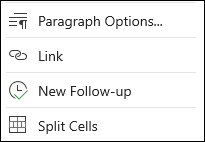
İpucu: Ayrıca, izleme başlatmak için sol köşeli ayraç [ ve sağ köşeli ayraç ] yazarak da bir boşluk abilirsiniz.
-
İzlemenizi girin ve ardından Tab tuşuna basın. İzleme, sarı renkle vurgulanır.
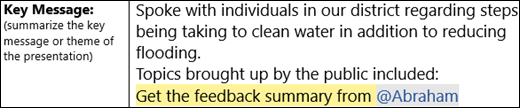
Not: SharePoint Online kullanıyorsanız, izlemenin bir parçası olarak @bahsetme de ekleyebilirsiniz. @ yazıp kişinin adını ekleyin. Bu kişinin erişimi yoksa, Paylaş kutusu görüntülenir. Erişim vermek için Paylaş ve bildir seçeneğini belirleyin.
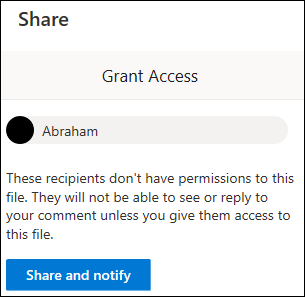
-
Bir izlemeyi çözmek için, bunu seçin ve tercihlerinize bağlı olarak Metni kaldır'ı veyaMetni tut'a tıklayın.
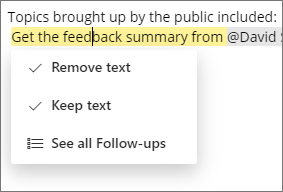
-
Tüm izlemelerin listesini görmek için bir izlemeyi seçin ve Tüm İzlemeleri Görüntüle seçeneğini belirleyin. Bu, İzlemeler arasında gezinmeyi kolaylaştırır. Belgenin o kısmına atlamak için birini seçin.
Word önerileriyle izleme
Word'daki akıllı zeka, siz bunları yazarak izlemeleri tanır. Mavi renkle vurgulanan metin, sizin için bir öneri olduğu anlamına gelir.
Not: Bu özellik şu anda yalnızca İngilizce dilinde sunulmaktadır.
Vurgulanan metni seçin ve Izleme için İşaretle'yi veya Yoksay'ıseçin.
Word size bağlantılar bile önerecek. Son belgeleri görmek için mavi vurguları seçin. Veya Arama bölmesini açmak ve bağlantı eklemek istediğiniz şeyi bulmak için Diğer sonuçları göster'i seçin.
Not: Mavi vurgu, belge açıkken yalnızca geçicidir. Belgeyi kapatır kapatmaz, belge biçimlendirmesi eski biçimine döner.










